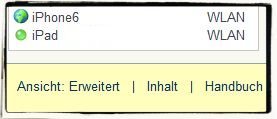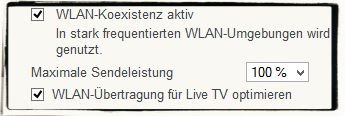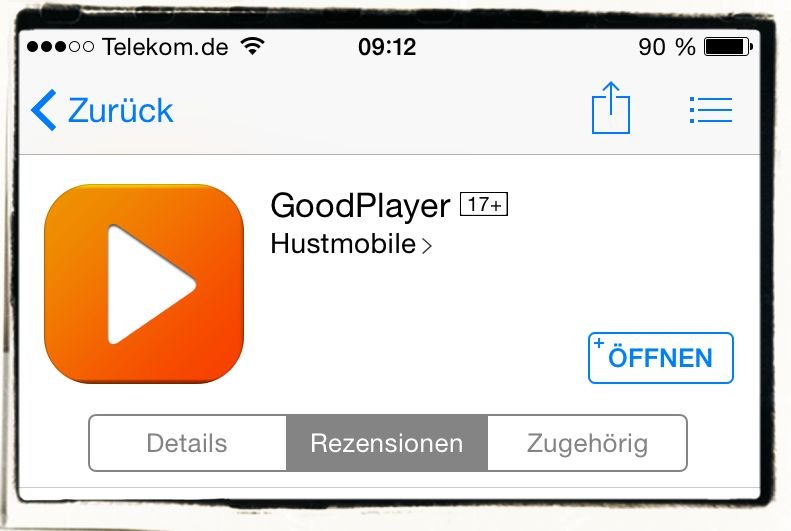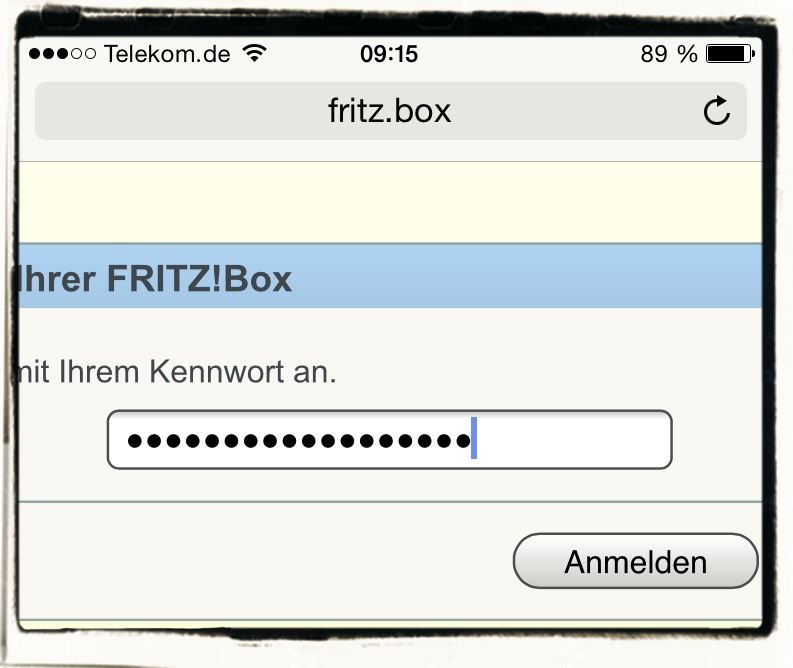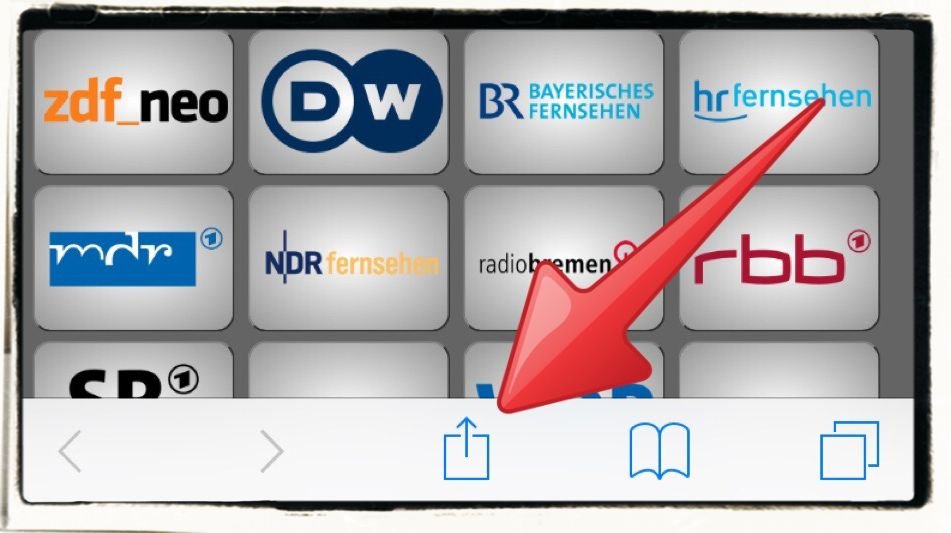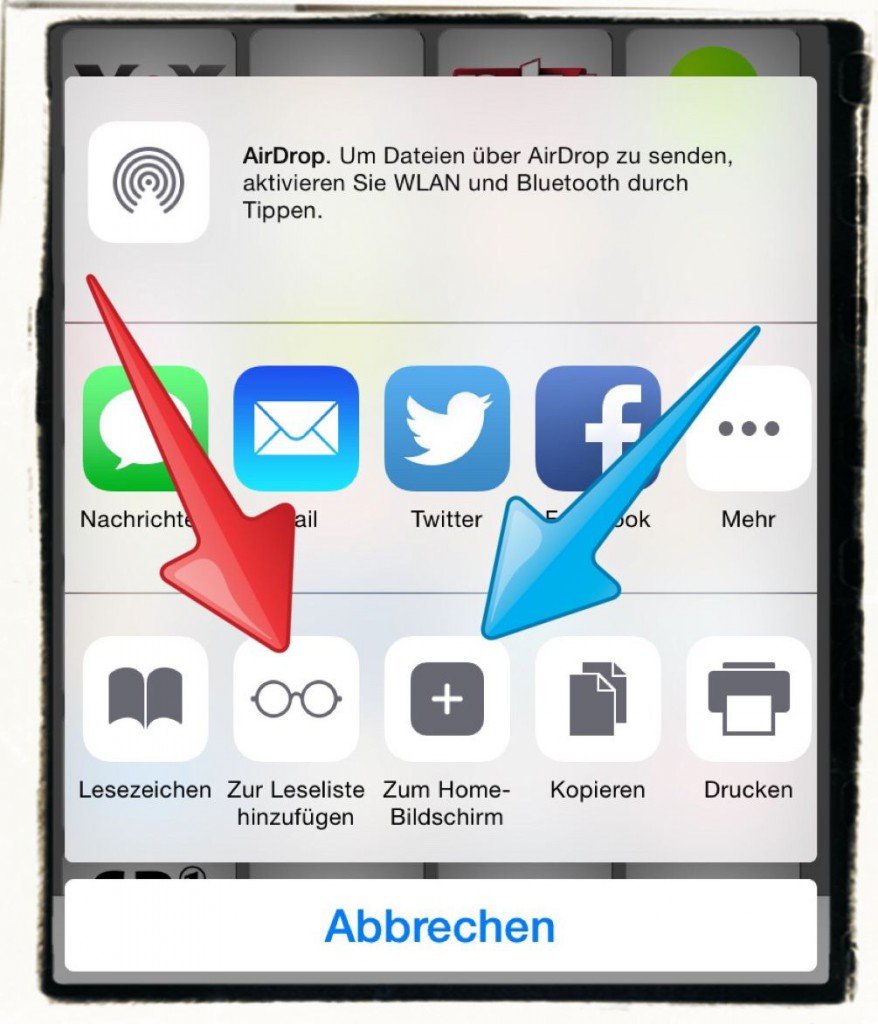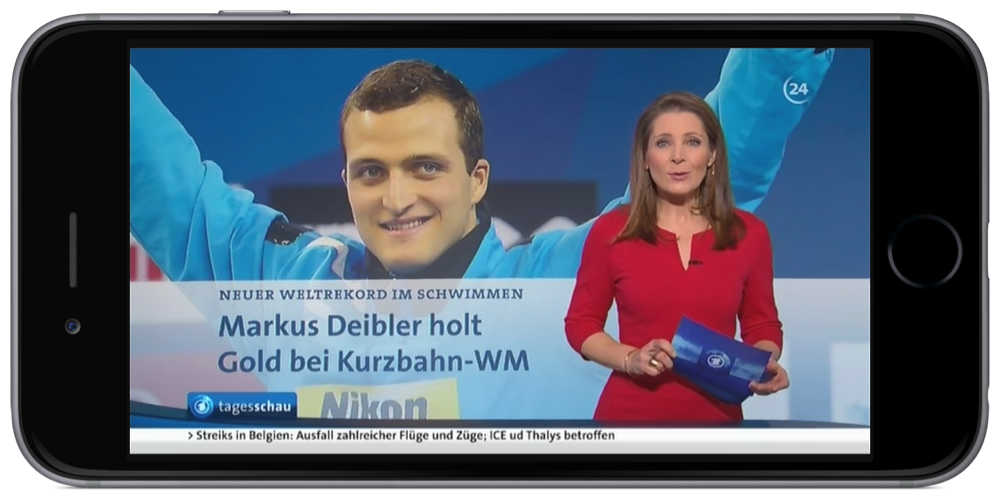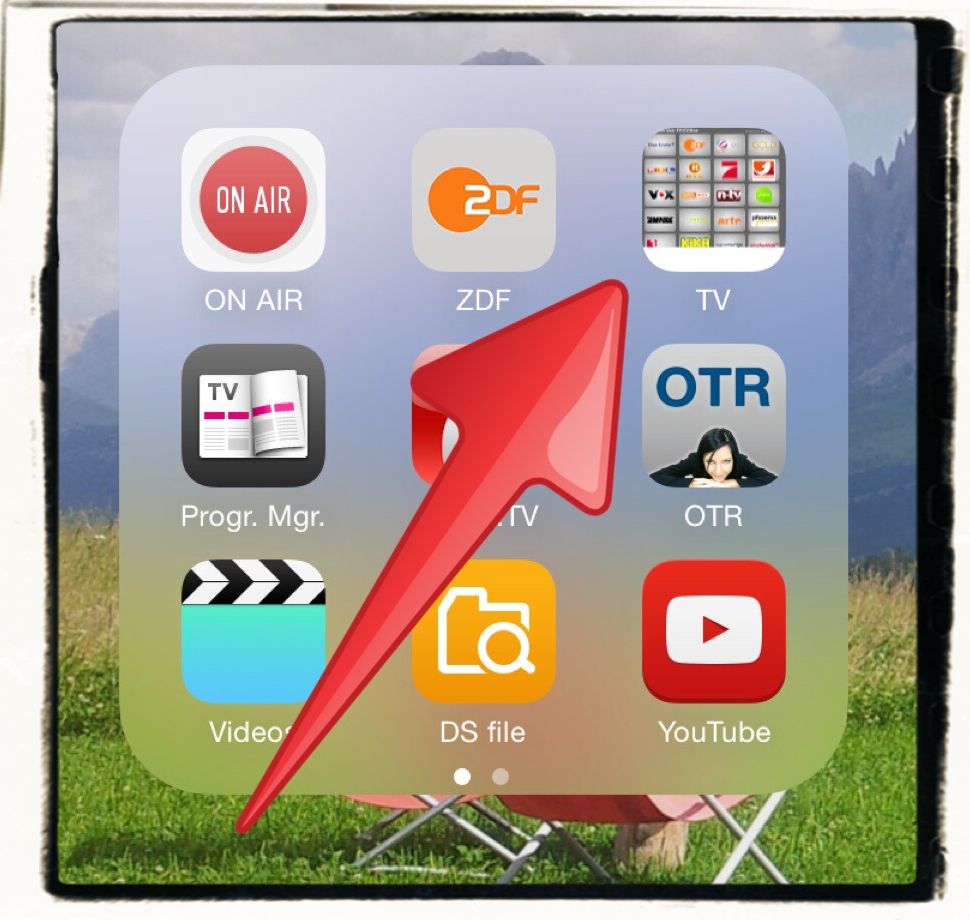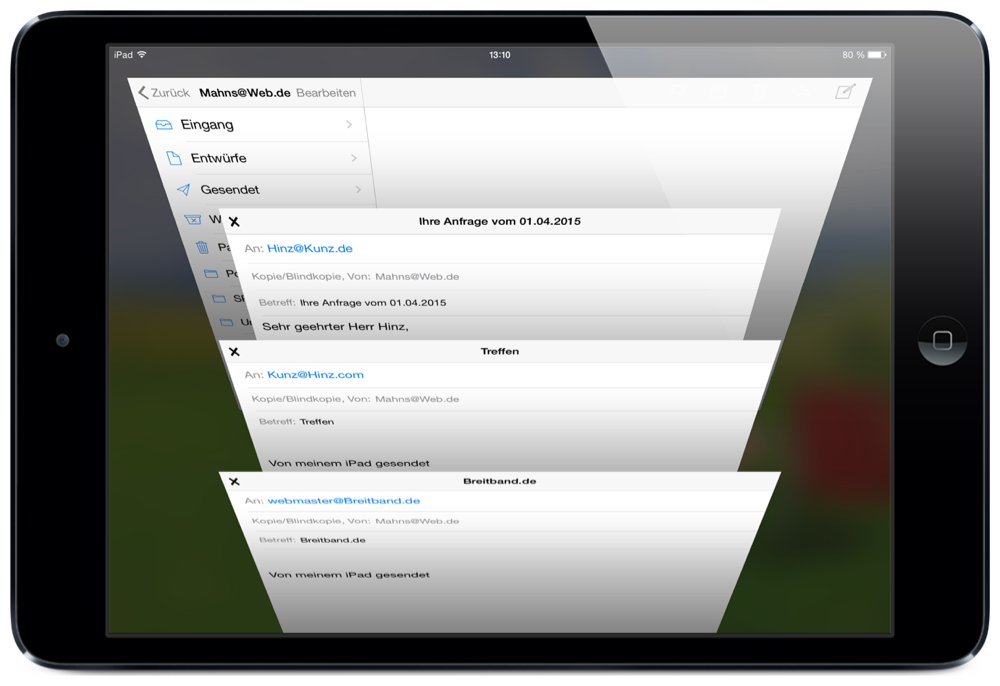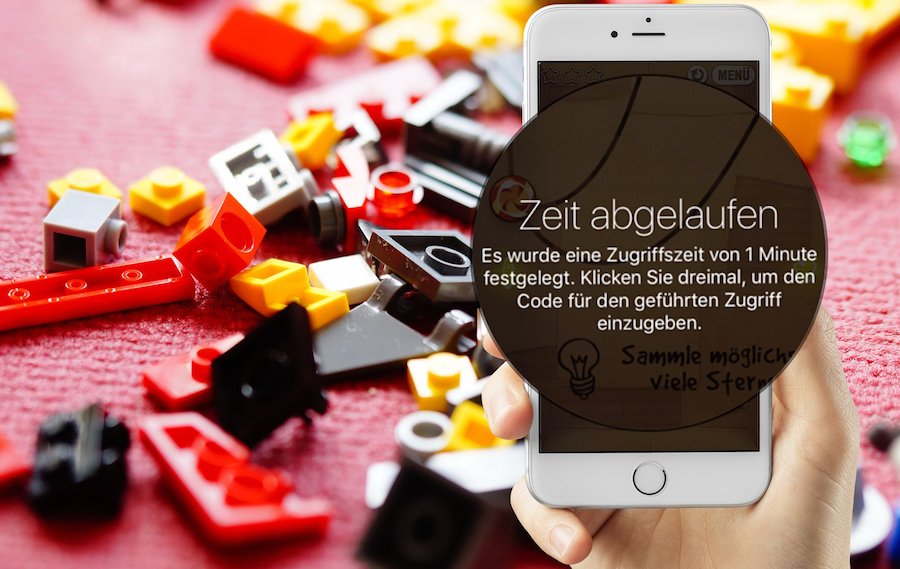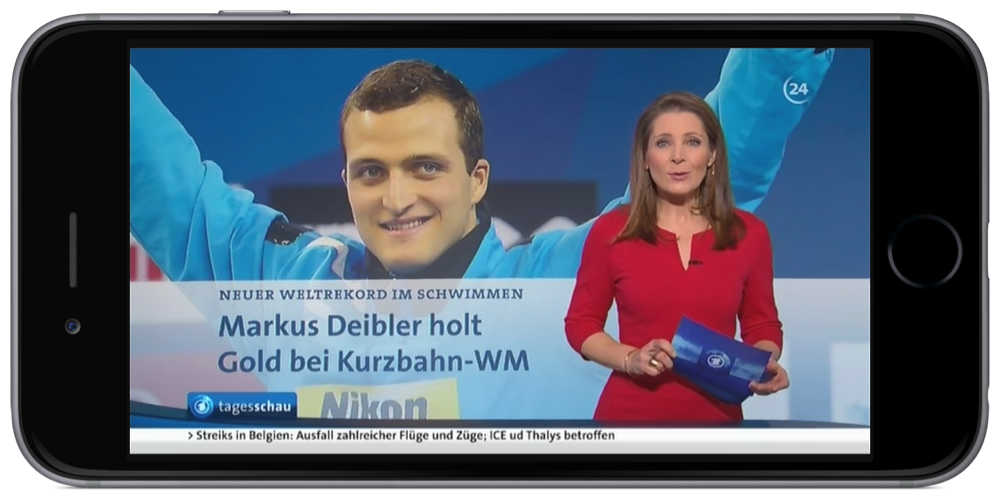
Leser, die eine sogenannte “Fritz!Box” (das ist der Produktname des deutschen Herstellers AVM) als Router einsetzen und gleichzeitig bei der Deutschen Telekom einen der DSL-Entertain-Tarife gebucht haben, können Sendungen und Filme nicht nur auf ihrem Fernseher anschauen, sondern können ihr iPhone oder das iPad ebenfalls zum TV-Sehen einsetzen.
Beim Einsatz an einem DSL-Anschluss mit IPTV-Angebot (“Entertain”) überträgt die FRITZ!Box das TV-Programm nämlich an alle im Netzwerk angemeldeten Geräte, also zum Beispiel auch an Ihr iPhone oder an Ihr iPad. So können Sie beispielsweise auf dem Balkon am iPad die Sportschau sehen, während auf dem Fernseher im Wohnzimmer “Mona Lisa” läuft 😉
Und das benötigen Sie:
- Sie müssen eine FRITZ!Box an einem DSL-Anschluss der Deutschen Telekom mit Entertain-Tarif angeschlossen haben
- Auf der Fritz!Box sollte das neueste Betriebssystem (FritzOS) installiert sein
- iPhone oder iPad müssen mit aktuellem iOS ausgestattet und im selben Netzwerk angemeldet sein
- Auf iPhone oder iPad sollte die App “GoodPlayer” (App Store-Link für iPhone bzw. App Store-Link für iPad) installiert sein
Und so gehen Sie vor:
Starten Sie die Benutzeroberfläche der Fritz!Box, indem Sie auf Ihrem Computer in einem Internetbrowser folgende Inernetadresse eingeben:
fritz.box
Melden Sie sich mit Benutzernamen und Kennwort an, und klicken Sie am unteren Bildschirmrand auf “Ansicht: Standard”, soweit vorhanden. Wenn Sie dort lesen “Ansicht: Erweitert”, brauchen Sie an dieser Stelle nichts zu tun:
Klicken Sie im nächsten Schritt im Navigationsbereich auf “WLAN” und dort auf “Funkkanal”. Aktivieren Sie die Option “Funkkanal-Einstellungen anpassen” und kreuzen Sie “WLAN-Übertragung für Live TV optimieren” an:
Zum Speichern der Einstellungen klicken Sie auf “Übernehmen”.
Installieren Sie auf iPhone und/oder iPad die App “Goodplayer”:
Starten Sie auf iPhone oder iPad den Internet-Browser “Safari”, und geben Sie in die Adresszeile
fritz.box
ein. Legitimieren Sie sich genau so, wie Sie es am Computer gemacht haben (vgl. weiter oben):
Tippen Sie in der Navigationsleiste auf “Live TV”:
In Safari wird jetzt eine Seite aufgebaut, in der Symbole für alle verfügbaren TV-Sender angezeigt werden.
Erstellen Sie ein Lesezeichen für diese Seite, in dem Sie unten auf das Aktions-Symbol tippen …
… und dann “Lesezeichen” antippen. Alternativ bzw. zusätzlich können Sie dafür auch ein eigenes App-Symbol auf dem Homescreen Ihres iPhones oder iPads anlegen, in dem Sie über das Aktions-Symbol “Zum Home-Bildschirm” antippen:
Sie können nun ein beliebiges Symbol der Senderliste antippen, und die Fritz!Box streamt den ausgewählten TV-Sender über die App GoodPlayer auf Ihr iPhone:
Wenn Sie – wie oben beschrieben – ein eigenes App-Symbol auf dem Homescreen Ihres iPhones oder iPads angelegt haben, brauchen Sie nur das App-Icon anzutippen und können dann aus der Senderliste das gewünschte Programm auswählen:
Verwendete Geräte: iPhone 6 mit iOS 8.1.1 sowie GoodPlayer 9.6 sowie Fritz!Box 7490 mit FRITZ!OS 06.20 sowie Deutsche Telekom "VDSL 25 am Entertain Premium"